Internet Explorer 8怎么设置退出时删除历史记录
- 浏览: 0
- |
- 更新:
有的用户还在使用Internet进行上网操作,那么你知道怎么来设置退出时删除历史记录吗?为此小编提供了详细的教程,根据教程你可以轻松操作,感兴趣的小伙伴可以来阅读了解一下。
设置退出时删除历史记录方法介绍
1、对于电脑中的Internet Explorer浏览器进行打开。
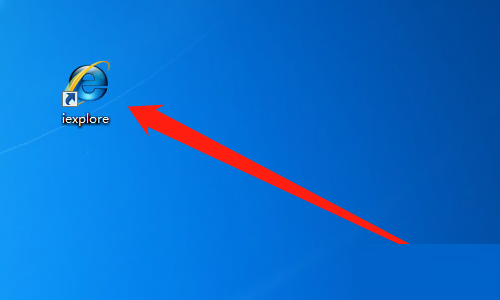
2、在打开的浏览器页面中,点击右上角的工具功能。
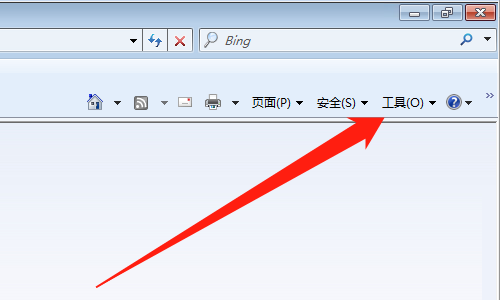
3、在打开的页面中找到Internet选项进行点击进入。
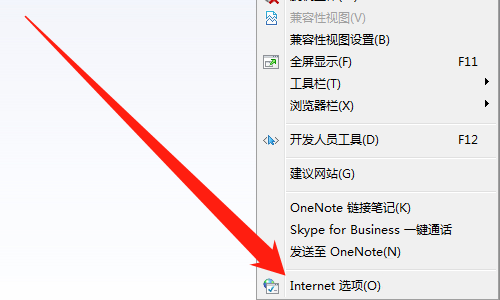
4、在打开的Internet选项窗口中,选择下方菜单栏中的常规功能。
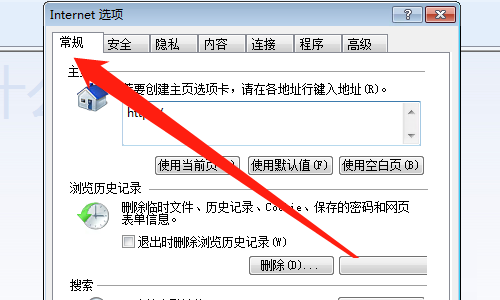
5、在打开的常规页面中,找到浏览历史记录选项下方的【【退出时删除浏览器历史记录】,并且将其 进行勾选。
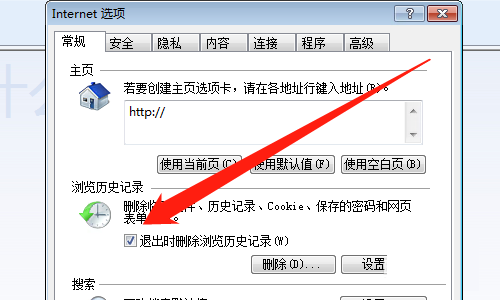
6、最后点击下方的确定和应用功能即可。
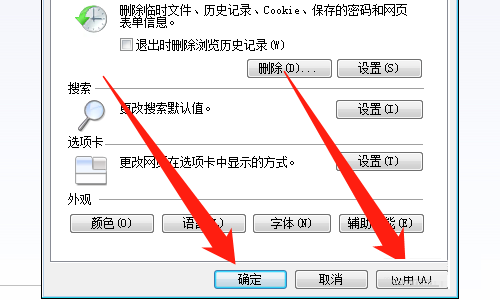
热门教程
- 1 win7 32位安装版
- 2 win7纯净版镜像64位
- 3 win7纯净版镜像32位
- 4 win7纯净版系统镜像iso
- 5 win7纯净版系统镜像32位
- 6 win7纯净版系统镜像64位
- 7 win7纯净版系统镜像
- 8 深度win7系统镜像
- 9 深度win7系统32位
- 10 深度win7系统64位


